如何将 HEIC 批量转换为 JPG(Mac 和 Windows PC)
来源:云东方
时间:2023-04-28 22:46:01 341浏览 收藏
本篇文章给大家分享《如何将 HEIC 批量转换为 JPG(Mac 和 Windows PC)》,覆盖了文章的常见基础知识,其实一个语言的全部知识点一篇文章是不可能说完的,但希望通过这些问题,让读者对自己的掌握程度有一定的认识(B 数),从而弥补自己的不足,更好的掌握它。
如何在 Windows 和 Mac 上将 HEIC 批量转换为 JPG
无论您使用的是 Windows 还是 Mac,您都可以使用以下步骤批量转换 HEIC 文件,因为我们将使用在两个平台上都可用的第三方软件。现在,事不宜迟,让我们看看您需要做什么:
- 在您的计算机上启动任何网络浏览器,然后转到此链接下载 iMazing HEIC Converter。它可以免费下载和使用。
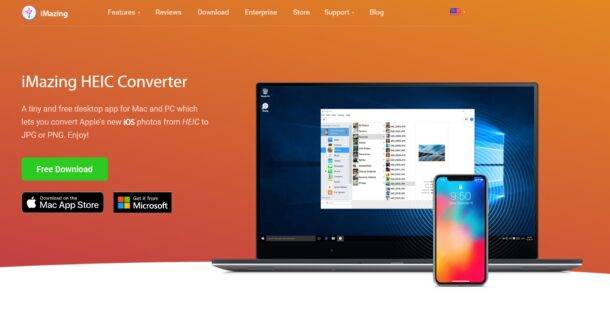
- 安装后,运行该软件,然后从其菜单栏中单击“文件”。
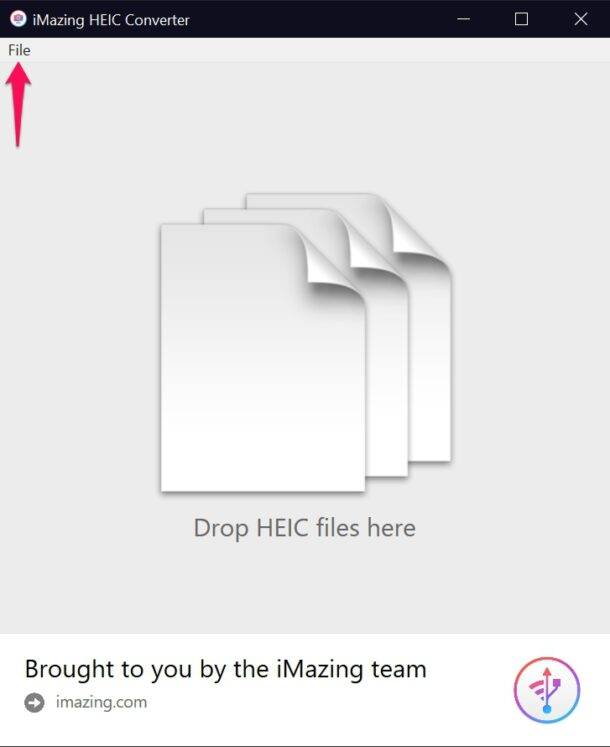
- 接下来,从下拉菜单中选择“打开文件”。
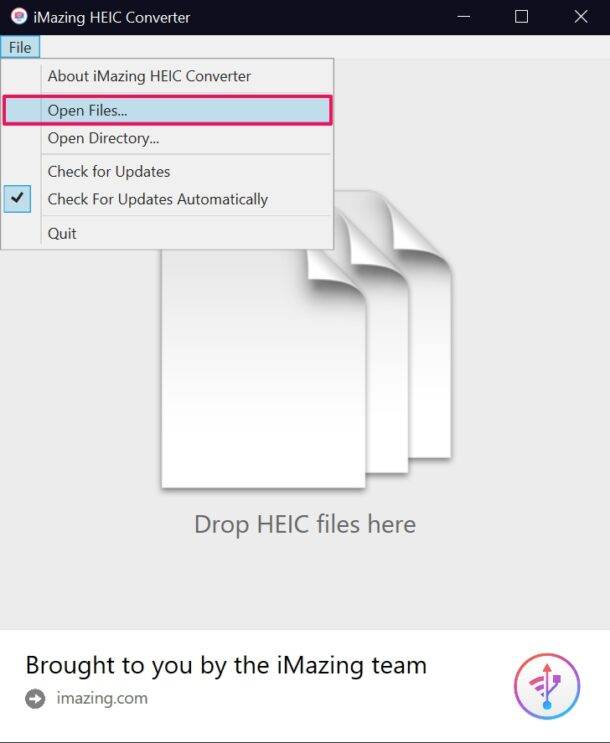
- 如果您在 Mac 上,这将在 Windows 或 Finder 应用程序上启动文件资源管理器。选择要转换的所有文件,然后单击“打开”。
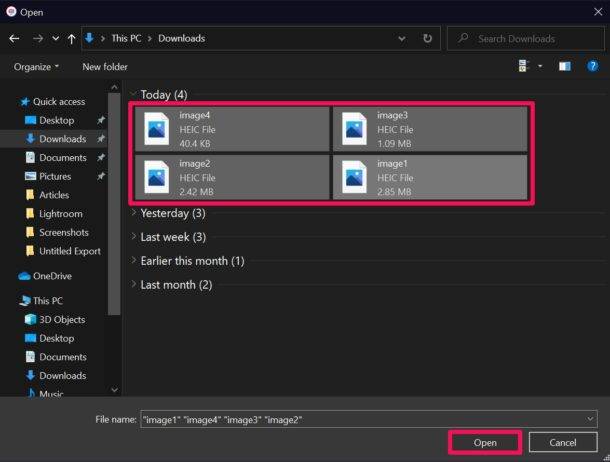
- 现在,确保选择“JPEG”格式,然后单击“转换”开始转换过程。

- 接下来,系统将提示您选择输出文件的目标文件夹或目录。根据您的喜好选择位置,然后单击“确定”。
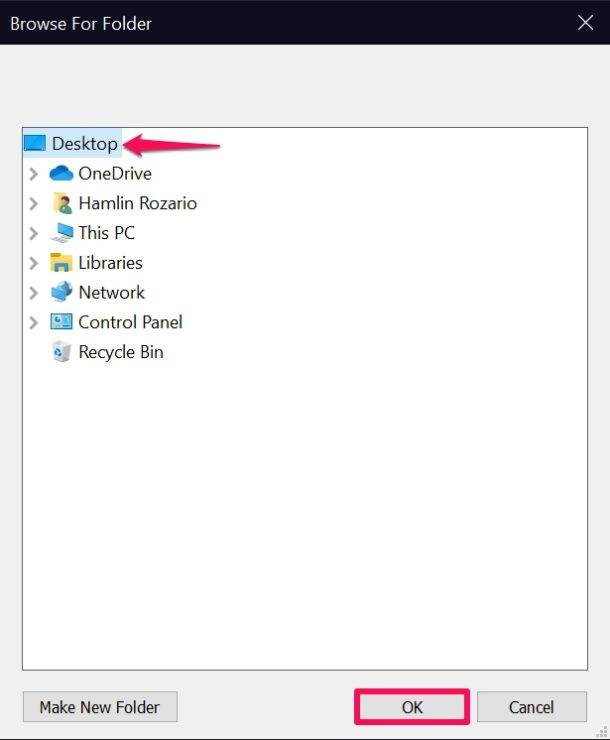
- 转换后,您将获得转换成功对话框,其中包含查看所有转换文件的选项。单击“显示文件”并检查输出的 JPEG 文件。
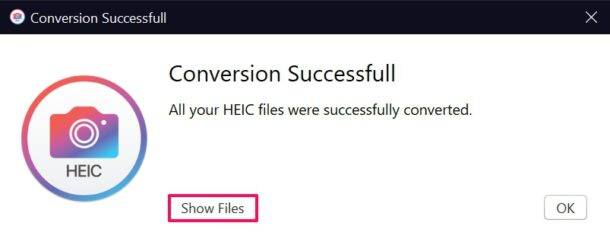
现在您知道当您在计算机上遇到 HEIC 文件的兼容性问题时该怎么做。
请记住,在 Mac 上,您可以使用 Mac Preview 应用程序将 HEIC 转换为 JPG, Windows用户也可以选择转换文件类型。
如果您不习惯安装其他软件来转换 HEIC 文件,您可以在网络浏览器上访问heictojpg.com并在线转换您的文件。但是,您一次最多只能转换 5 张照片,并且您可能需要了解他们的隐私政策,因为将照片上传到随机网站对于某些用户来说是隐私禁忌。
好了,本文到此结束,带大家了解了《如何将 HEIC 批量转换为 JPG(Mac 和 Windows PC)》,希望本文对你有所帮助!关注golang学习网公众号,给大家分享更多文章知识!
声明:本文转载于:云东方 如有侵犯,请联系study_golang@163.com删除
相关阅读
更多>
-
501 收藏
-
501 收藏
-
501 收藏
-
501 收藏
-
501 收藏
最新阅读
更多>
-
199 收藏
-
436 收藏
-
188 收藏
-
244 收藏
-
277 收藏
-
500 收藏
-
113 收藏
-
134 收藏
-
377 收藏
-
311 收藏
-
208 收藏
-
434 收藏
课程推荐
更多>
-

- 前端进阶之JavaScript设计模式
- 设计模式是开发人员在软件开发过程中面临一般问题时的解决方案,代表了最佳的实践。本课程的主打内容包括JS常见设计模式以及具体应用场景,打造一站式知识长龙服务,适合有JS基础的同学学习。
- 立即学习 543次学习
-

- GO语言核心编程课程
- 本课程采用真实案例,全面具体可落地,从理论到实践,一步一步将GO核心编程技术、编程思想、底层实现融会贯通,使学习者贴近时代脉搏,做IT互联网时代的弄潮儿。
- 立即学习 516次学习
-

- 简单聊聊mysql8与网络通信
- 如有问题加微信:Le-studyg;在课程中,我们将首先介绍MySQL8的新特性,包括性能优化、安全增强、新数据类型等,帮助学生快速熟悉MySQL8的最新功能。接着,我们将深入解析MySQL的网络通信机制,包括协议、连接管理、数据传输等,让
- 立即学习 500次学习
-

- JavaScript正则表达式基础与实战
- 在任何一门编程语言中,正则表达式,都是一项重要的知识,它提供了高效的字符串匹配与捕获机制,可以极大的简化程序设计。
- 立即学习 487次学习
-

- 从零制作响应式网站—Grid布局
- 本系列教程将展示从零制作一个假想的网络科技公司官网,分为导航,轮播,关于我们,成功案例,服务流程,团队介绍,数据部分,公司动态,底部信息等内容区块。网站整体采用CSSGrid布局,支持响应式,有流畅过渡和展现动画。
- 立即学习 485次学习
